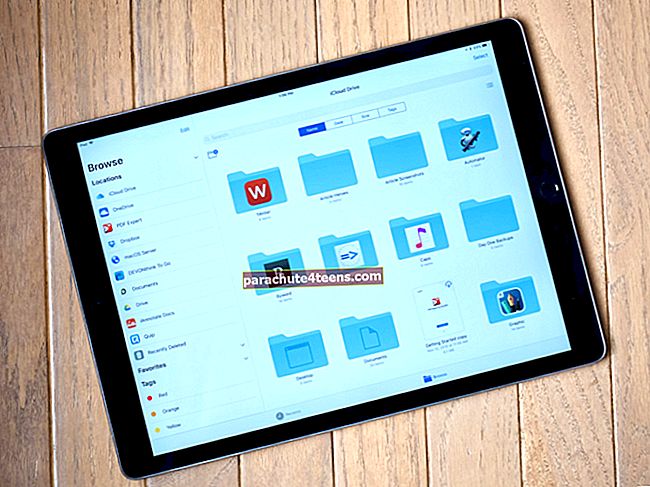Kes tahab suhelda šokeerivate juhtumitega? Päris lihtne vastus on - "Mitte keegi." Võtame näiteks juhtumi! Te polnud oma iPhone'is oma WhatsAppi vestlusajalugu varundanud ja äkki kustutab teie väike laps teadmatult rakenduse koos kõigi sellega seotud andmetega. Kas te ei kahetse, et ei pakkunud oma sõnumitele täiendavat kaitsekihti? Tõenäoliselt te seda teeksite.
WhatsApp võimaldab teil andmeid varundada nii käsitsi kui ka automaatselt. Ja sõltuvalt teie vajadusest saate rakenduse seadistada varundama andmeid iga päev, nädalas või isegi kuus. Kui teil on kunagi mõni ootamatu olukord (nagu see, mida ma eespool mainisin), saate oma WhatsAppi vestlusajaloo taastada siis, kui soovite. Ilma palju vaeva tundmata lubage mul teile näidata, kuidas see töötab!
WhatsAppi vestlussõnumite ja fotode varundamine / taastamine iPhone'is
Alustamiseks veenduge, et iCloud Drive oleks WhatsAppi varundamise jaoks sisse lülitatud. Avage rakendus Seaded → Apple ID bänner → iCloud → Lülitage iCloud Drive'i kõrval olev lüliti sisse ja veenduge, et WhatsAppi kõrval olev lüliti oleks sisse lülitatud.

Samm 1. Käivitage WhatsApp oma iPhone'is.

2. samm. Puudutage nüüd nuppu Seaded paremas alanurgas olev ikoon.

Märge: Puudutage oma Android-seadmes paremas ülanurgas menüünuppu ja valige Seaded.
3. samm. Järgmiseks puudutage Vestlused ja siis lüüa Vestluse varundamine.

4. samm. Järgmisena on teil võimalus videod varukoopiaisse lisada. Kui soovite kõik oma saadetud / vastuvõetud klipid pardale tuua, veenduge kindlasti sisse lülitada lüliti valiku Kaasa videod kõrval. Seejärel puudutage Varundage kohe.

Järgmisena laske rakendusel oma vestlusajalugu rahulikult varundada. Selle tegemiseks kuluv aeg sõltub faili suurusest ja Interneti-kiirusest.
Automaatne WhatsAppi vestluste ajaloo varundamine
Kui te ei soovi vestlusajalugu käsitsi varundada, valige automaatse varundamise valik. Võite seda teha iga päev, nädal või kuu. Selleks järgige samu ülalnimetatud samme ja puudutage seejärel nuppu Automaatne varundamine. Järgmisena valige eelistatud sagedus.
Näpunäide: Kui teil on piiratud ribalaius või te ei soovi vestluse varundamiseks kasutada mobiilset andmesidet, avage rakendus Seaded → Mobiil → iCloud Drive ja lülitage selle kõrval olev lüliti välja. Nüüdsest kasutab WhatsApp andmete varundamiseks ainult teie WiFi-d.

Kuidas taastada WhatsAppi vestlussõnumeid ja fotosid iPhone'i varundamisest
Ülaltoodud juhiste abil tehtud varukoopia salvestatakse teie iCloudi kontole. Varundamise taastamiseks järgige allpool nimetatud samme.
Samm 1. Enne midagi muud kontrollige veel kord, kas olete sisse logitud sama Apple ID-ga, mida kasutati varundamise ajal.
2. samm. Kui see pole veel installitud, installige WhatsApp oma iPhone'is ja käivitage see.
3. samm. Kasutage sisselogimiseks kindlasti sama telefoninumbrit WhatsApp.
4. samm. Sisselogimisel palutakse teil iCloudist varukoopia taastada. Tulemus „Vestlusajaloo taastamine” ja laske siis protsess edukalt lõpule viia.

Märge: Teie fotod ja muu meedia taastatakse taustal, kui sõnumid on taastatud.
See on peaaegu kõik!
Sinu kord:
Nüüd, kui teate, kuidas pakkuda oma vestlusajaloole täiendavat kaitsekihti, kasutage seda funktsiooni maksimaalselt oma sõnumite kaitsmiseks. Kas teil on tagasisidet? Tulistage see allpool kommentaaride jaotises.
Tahaksite piiluda ka neid postitusi:
- Parimad WhatsAppi alternatiivid
- Kuidas kasutada WhatsAppi grupikõnesid iPhone'is ja Androidis
- WhatsAppi grupisõnumite saatmine iPhone'is Siriga
- Kuidas lubada iPhone'is ja Androidis ainult administraatoril grupisõnumite saatmist WhatsAppis
- Kuidas muuta WhatsAppi keelt iPhone'is ja Android-telefonis